
Додавання приміток у документ Pages на iPhone
Своїм пальцем і за допомогою пера або інструмента виділення ви можете змінювати позначки в документі або додавати нові. Ці динамічні примітки повʼязані з текстом, обʼєктом або клітинками таблиці, до яких їх додано, а також переміщуються разом із цими елементами. Якщо видалити повʼязаний текст, обʼєкт або клітинки, примітка видалиться разом із ними.
Якщо поширити документ, отримувачі бачитимуть примітки. Примітки можна приховати або відобразити в будь-який момент, а також повністю видалити.
Додавання приміток
Торкніть
 пальцем, а потім торкніть «Динамічна примітка».
пальцем, а потім торкніть «Динамічна примітка».Текст або обʼєкт тимчасово виділяються кольором, щоб показати, до чого привʼязана примітка.
Примітка. Якщо в документі вже є примітки, торкніть «Редагувати динамічні примітки», щоб додати свої позначки.
Торкніть ручку або інструмент виділення на панелі інструментів внизу екрана (можливо, потрібно буде змахнути ліворуч на панелі інструментів), а потім додайте потрібні позначки. Щоб змінити вигляд позначок, знову торкніть інструмент приміток, а потім торкніть кнопку товщини ліній або потягніть повзунок непрозорості.
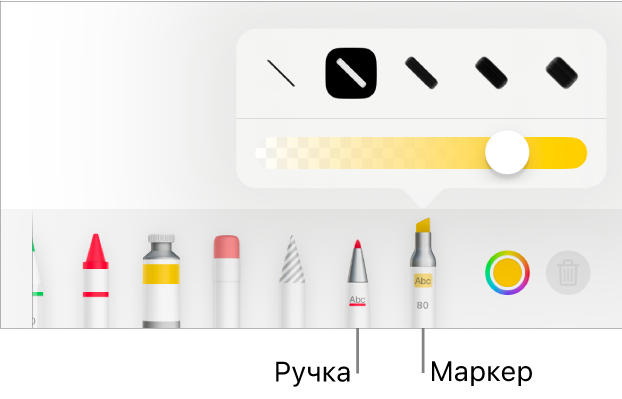
Виконайте одну з наведених дій з засобами внизу екрана.
Змінення кольору вибраного інструмента. Торкніть колірне коло, торкніть заготовку кольору або скористайтеся інструментами керування, щоб обрати власний колір. За допомогою елементів керування можна сформувати власний колір, а тоді торкнути
 , щоб зберегти його як вибраний. Щоб вилучити вибране, торкніть і утримуйте кольорову крапку, а тоді торкніть «Видалити».
, щоб зберегти його як вибраний. Щоб вилучити вибране, торкніть і утримуйте кольорову крапку, а тоді торкніть «Видалити».Стирання примітки. Торкніть гумку, а тоді торкніть примітку. Інструменти стирання пікселів і стирання обʼєктів для приміток поводяться так само.
Скасування останньої дії. Торкніть
 угорі екрана. Щоб скасувати всі останні дії, торкніть кнопку кілька разів.
угорі екрана. Щоб скасувати всі останні дії, торкніть кнопку кілька разів.
Завершивши робити примітки, клацніть «Готово» вгорі вікна.
Видалення приміток
Примітки повʼязані з текстом або обʼєктом, до яких їх додано, то ж, якщо перемістити або видалити текст або обʼєкт, примітку теж буде переміщено або видалено.
Видалення однієї примітки. Якщо ви працюєте з примітками в документі, торкніть гумку, а тоді — примітку. В іншому разі торкніть примітку, а тоді — «Видалити».
Видалення всіх приміток. Торкніть
 , торкніть «Динамічна примітка», а тоді торкніть «Стерти всі динамічні примітки».
, торкніть «Динамічна примітка», а тоді торкніть «Стерти всі динамічні примітки».
Примітка. Якщо видалити текст і залишити примітки, позначки можуть бути приєднані до слова, яке передує видаленому тексту або йде після нього.
Відображення або приховання приміток
Торкніть
 , торкніть «Динамічна примітка», а тоді торкніть «Показати динамічні примітки» або «Сховати динамічні примітки».
, торкніть «Динамічна примітка», а тоді торкніть «Показати динамічні примітки» або «Сховати динамічні примітки».
Коли ви друкуєте документ або експортуєте в PDF, можна включити примітки. Перегляньте розділи Друк документа або конверта і Експортування у Word, PDF або в інший формат.
Якщо ви надсилаєте документ комусь, і його відкривають у Pages на iPhone або iPad, він може відкритися в режимі читання. Щоб додати або змінити примітки, торкніть ![]() вгорі екрана.
вгорі екрана.